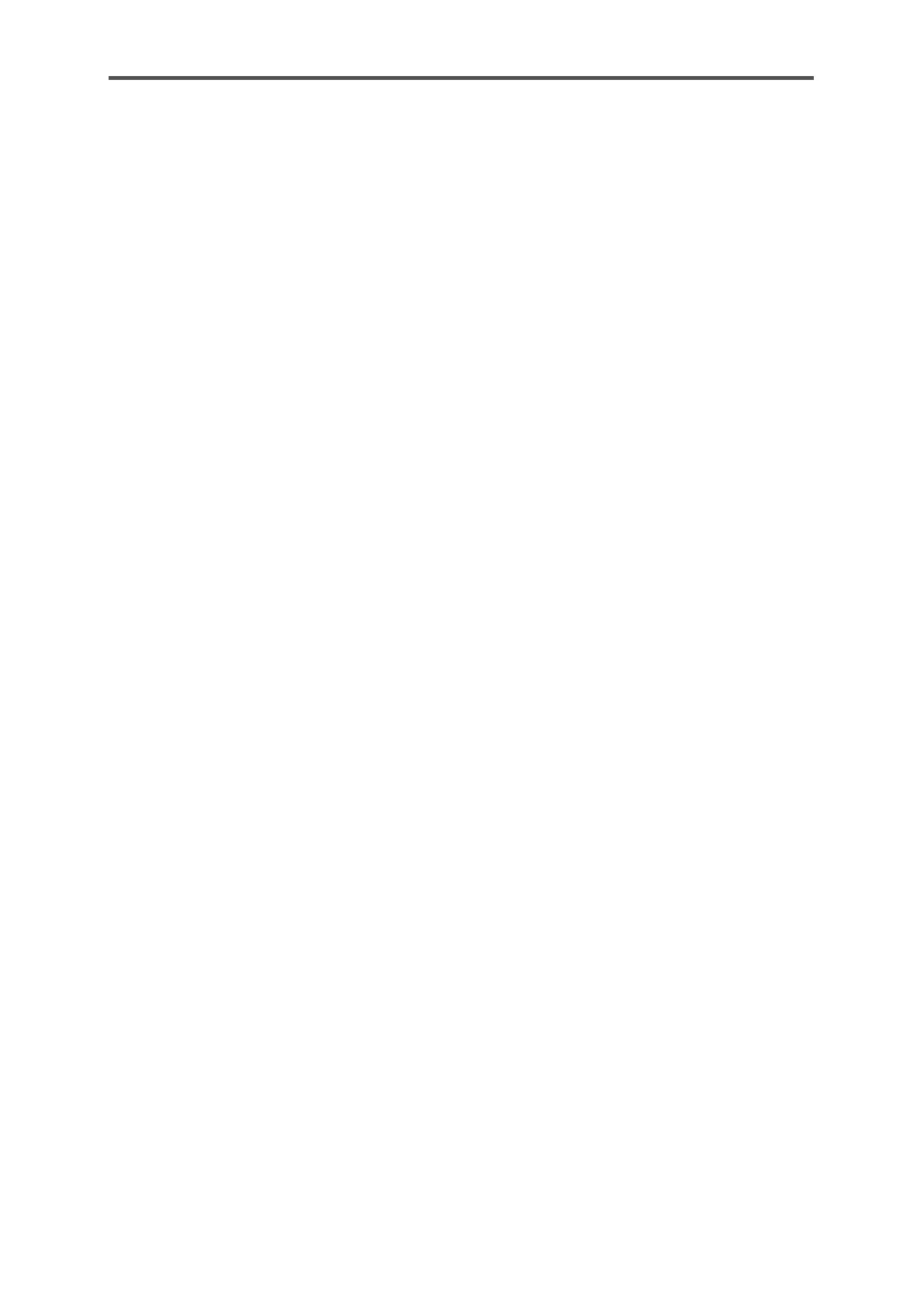FIGURE 8.14: SAVE AS DIALOG ........................................................................................................................................................ 157
FIGURE 8.15: EXAMPLE OF SAVED PARAMETER SET .............................................................................................................. 158
FIGURE 8.16: EXAMPLE OF A DEVICE TREE STRUCTURE ....................................................................................................... 159
FIGURE 8.17: LOGIN DIALOG WINDOW ........................................................................................................................................ 162
FIGURE 8.18: EDIT USER DIALOG (EXAMPLE) ........................................................................................................................... 163
FIGURE 8.19: CHANGE PASSWORD DIALOG (ONLINE PARAMETERIZATION) .................................................................. 164
FIGURE 8.20: VIEW THE SSW POSITION (OPEN AND CLOSED)........................................................................................... 166
FIGURE 8.21: USE VIRTUAL LOGIN ................................................................................................................................................ 167
FIGURE 8.22: VIRTUAL LOGIN IN USE ........................................................................................................................................... 168
FIGURE 8.23: PARAMETERS WITH OUT VIRTUAL LOGIN ......................................................................................................... 168
FIGURE 8.24: EXAMPLE OF LEFT- AND RIGHT-HAND SECTIONS OF THE PARAMETERIZATION WINDOW ............ 172
FIGURE 8.25: EXAMPLE OF REACTIONS IN THE PARAM. WINDOW AFTER USING A DROP-DOWN BOX .................. 172
FIGURE 8.26: EXAMPLE OF SWITCHABLE PARAMETERS ........................................................................................................ 173
FIGURE 8.27: EXAMPLE OF EXPORT VALUES IN THE EXPORT VALUES WINDOW .......................................................... 173
FIGURE 8.28: EXAMPLE OF PARAMETERS DURING EDITING ................................................................................................ 174
FIGURE 8.29: TRANSFER PARAMETERIZATION ......................................................................................................................... 179
FIGURE 8.30: PARAMETERIZATION TRANSFERRED SUCCESSFULLY ................................................................................. 179
FIGURE 8.31: ONLINE PARAMETERIZATION LOGIN AND LOGOUT ...................................................................................... 181
FIGURE 8.32: I/O SETTINGS IN ENSUITE.................................................................................................................................... 182
FIGURE 8.33: EDITING THE DISPLAY ............................................................................................................................................. 191
FIGURE 8.34: OPERATING CALIBRATION GAS SETTINGS ...................................................................................................... 192
FIGURE 8.35: AUTOMATIC VERIFICATION SETTINGS .............................................................................................................. 193
FIGURE 8.36: CONFIGURATION – SELECTING THE APPROVAL FILE .................................................................................. 194
FIGURE 8.37: ACTIVATE SOFTWARE CONFIGURATION (NAVIGATION WINDOW) ............................................................ 200
FIGURE 8.38: WINDOW CONFIGURE SOFTWARE ....................................................................................................................... 200
FIGURE 8.39: EXCHANGEABLE SOFTWARE ................................................................................................................................. 201
